Как легко создавать видео в Windows с помощью Microsoft Clipchamp
Видео — это, пожалуй, самый популярный сегодня способ обмена мультимедийными материалами, связанными практически со всем. Вы можете найти его в сообщениях в социальных сетях, на YouTube, в рекламных акциях, он даже используется для привлечения потенциальных клиентов. И хотя создание профессионально выглядящих видеороликов может показаться вам сложным, это легко сделать с помощью простого видеоредактора, такого как Clipchamp.
Microsoft недавно приобрела популярный видеоредактор clipchamp, который теперь доступен в виде настольного приложения в Microsoft Store на любом компьютере с Windows 10 или Windows 11. Итак, давайте посмотрим, как легко создавать отличные видео с помощью Clipchamp. Проверять Лучшие инструменты для онлайн-редактирования видео без водяных знаков.
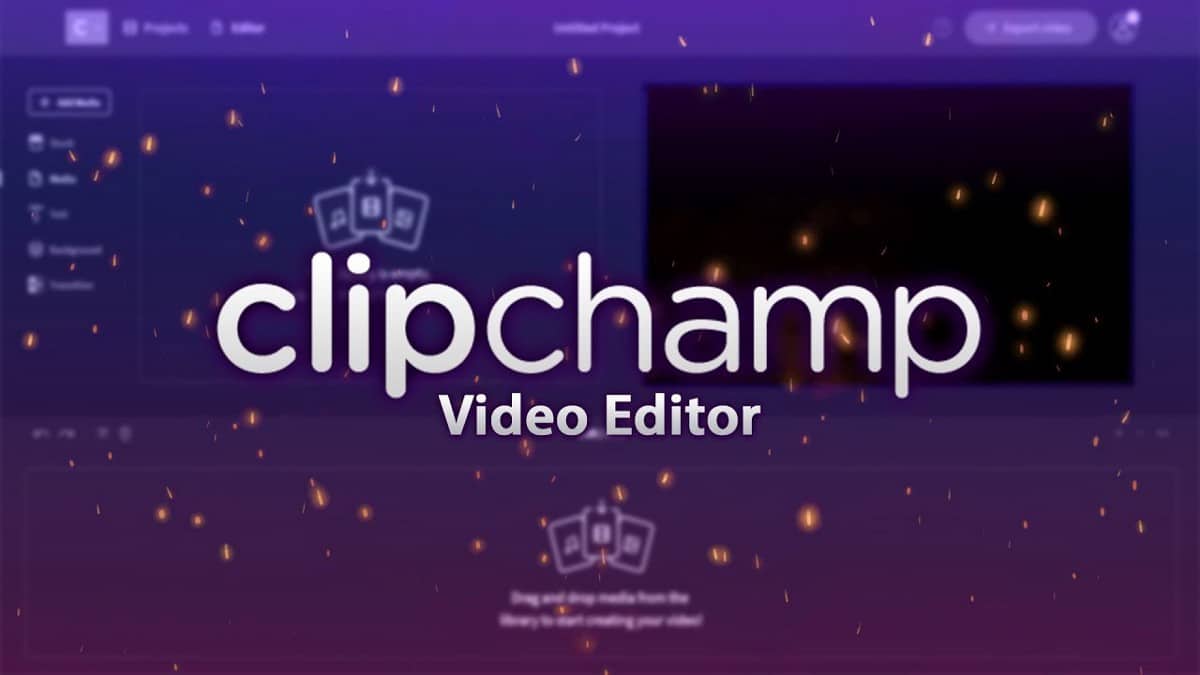
Clipchamp — онлайн редактор видео, который приобрела Майкрософт
Как начать использовать Clipchamp
Начать работу с Clipchamp легко, даже если вы новичок в создании и редактировании видео. Онлайн-видеоредактор работает быстрее, потому что он обрабатывает ваши видеофайлы в самом браузере. Чтобы получить Clipchamp:
- Загрузите Clipchamp с Microsoft Store.
- Создайте учетную запись Clipchamp (вы можете использовать свой адрес Microsoft, Google, Facebook, Dropbox или адрес электронной почты).
- Начните редактировать и создавать видео с помощью Clipchamp.
- Когда бы вы ни захотели получить доступ к Clipchamp, вы можете использовать его ярлык в меню «Пуск» Windows, и он откроется в вашем браузере — Google Chrome или Microsoft Edge.
Как создать быстрое видео в Instagram для продвижения вашего сайта
Вы можете управлять пиццерией из дома, быть внештатным графическим дизайнером или талантливым певцом. Разве не было бы замечательно создать рекламный видеоролик в Instagram для продвижения веб-сайта, на котором представлены ваши услуги? Посмотрим как.
Как только вы войдете в Clipchamp, откроется ваша персональная панель управления. Нажмите кнопку «Создать видео», чтобы получить доступ к онлайн-редактору видео Clipchamp.
На правой панели вы найдете главное меню с множеством опций, которые вы можете попробовать. Рядом со списком вы найдете категории шаблонов, которые содержат категории премиум-класса (с водяными знаками), которые поставляются с платными планами, и какие бесплатные шаблоны можно использовать.
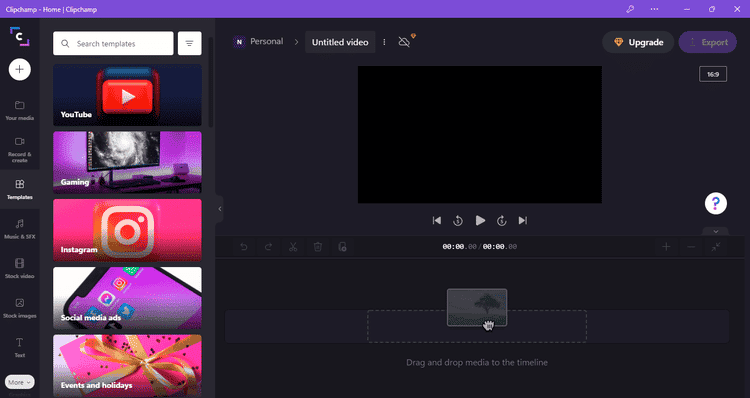
Платные планы идут с более высоким разрешением, видео можно экспортировать в разрешении от 720p до 1080p. Существует также набор инструментов для брендинга, в котором вы можете создавать и хранить логотипы, шрифты и цвета вашего бренда.
Обзор видеоредактора Clipchamp для Windows
Устраните ошибку «Не удалось создать новый раздел или выбрать существующий диск» при установке Windows.
Хотя качество видео в базовом бесплатном плане позволяет использовать только разрешение до 480p, он по-прежнему является хорошим выбором для личного использования. Базовый план поставляется с бесплатными шаблонами аудио и видео, и вы по-прежнему можете использовать бесплатную версию для редактирования всего видео, которое вам может понадобиться. Таким образом, даже базовый план отлично подходит для создания видео для социальных сетей и Youtube.
Для начала выберите бесплатный шаблон и попробуйте его. Каждую форму можно просмотреть, щелкнув по ней. Когда вы выбираете шаблон, его видео- и аудиофайлы загружаются в раздел мультимедиа редактора и на шкалу времени. Вы можете воспроизвести его в окне предварительного просмотра над шкалой времени.
Для этого урока я выбрал модель с соотношением сторон 1: 1. Модель представляет собой запуск ракеты, как вы можете видеть на изображении ниже. Я буду использовать его для создания тизерного видео для запуска сайта магазина пиццы.
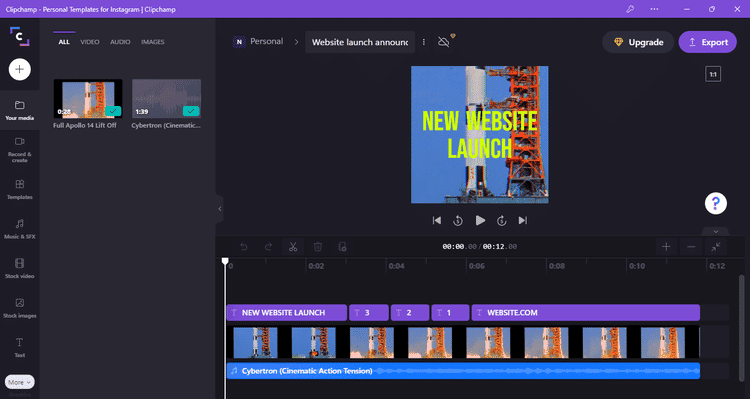
Чтобы упростить процесс создания видео, я рассмотрел каждый важный шаг в отдельном разделе, начиная с добавления и изменения текста в настраиваемых формах.
Как добавлять и изменять текст в видео шаблонах
Чтобы добавить текст, щелкните фиолетовое текстовое поле над разделом видео на временной шкале (каждый текст, который появляется в видео, будет иметь отдельное текстовое поле). В верхней части окна предварительного просмотра появятся параметры редактирования: «Текст», «Преобразование», «Цвета», «Фильтры», «Настройка цветов» и «Выцветание».
Щелкните параметр «Текст», чтобы изменить содержимое и шрифт абзаца. Посмотрите на снимок экрана ниже, на котором видно, что я изменил текст на Подготовьтесь к вкусному запуску.
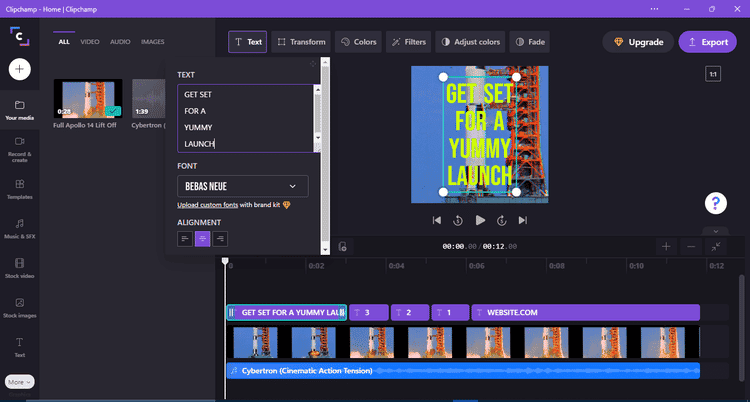
Кроме того, в видео появляется текст Website.com. Чтобы изменить его, нажмите на его фиолетовое текстовое поле, выберите текстовый вариант, чтобы добавить имя вашего веб-сайта. Я изменил текст на название своего веб-сайта, например SliceYum.com.
Вы можете предварительно просмотреть видео, чтобы увидеть, как оно выглядит. Если вы хотите изменить стиль текста, выберите «Текст» в главном вертикальном меню слева, чтобы просмотреть параметры. Вы выбрали стиль Две линии Для моего веб-сайта SliceYum.com и даты запуска ниже: 1.1.2022.
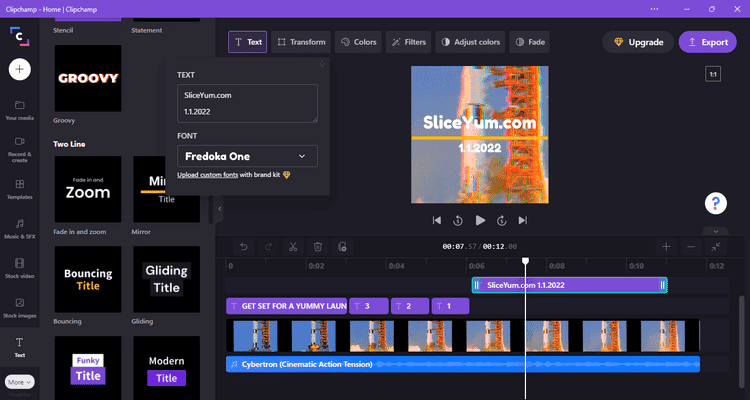
Как добавить видео или другую фотографию в шаблон видео
Вы можете добавить видео или фотографии, нажав круглую кнопку + расположен в верхнем левом углу редактора. Затем просто перетащите файлы или найдите файлы со своего компьютера. Вы также можете подключить приложение напрямую к Dropbox, Google Drive, OneDrive, Box и Google Фото. Вы даже можете добавить мультимедиа со своего телефона.
Лучшие способы изменить групповую политику Windows, чтобы сделать ваш компьютер лучше
Вы также можете добавлять файлы из видео и фотографий Clipchamp или выбирать графику с такими параметрами, как фон, наложения, GIF-файлы и наклейки.
Вы можете записывать новые видео, нажав Зарегистрируйтесь и создайте в крайнем левом меню. Это позволяет вам создавать запись экрана или видеоклип через веб-камеру вашего компьютера или и то, и другое одновременно.
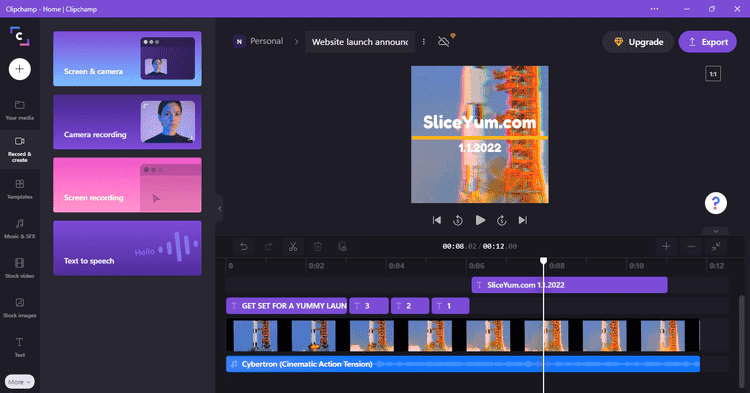
Кроме того, в Clipchamp есть функция преобразования текста в речь. Все, что вам нужно сделать, это ввести текст, который вы хотите рассказать, и выбрать язык. Вы можете выбирать между мужским и женским голосом, а также есть разные варианты акцента. И выглядит она тоже очень естественно.
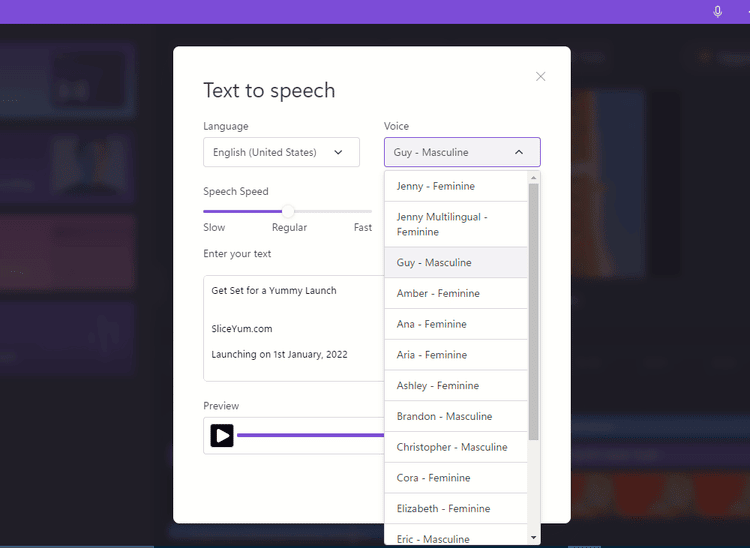
Поскольку дата запуска моего сайта — 10 января 2022 года, я решил закончить видео праздничным салютом. Для этого просмотрите видео, которые можно использовать бесплатно, и выберите тот вариант, который вам больше нравится. Вы можете щелкнуть, чтобы просмотреть и добавить оттуда, или просто перетащите его в конец шкалы времени. Я выбрал видео с елкой и подарками, с пустым местом для написания сообщения.
Для сообщения вы можете выбрать другой стиль, щелкнув «Текст» в главном меню слева. Я выбрала стиль Сделать его светиться. Затем текст можно изменить на SliceYum.com. На скриншоте ниже видно, что это станет отличным завершением рекламного ролика.
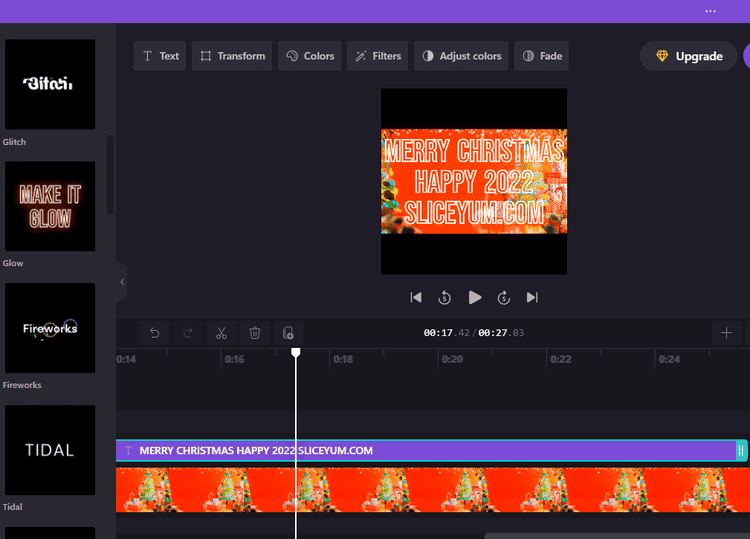
Как добавить музыку к видео
Чтобы добавить больше радости и хорошего настроения, вы можете добавить Музыка без авторских прав к вашему видео. Для этого выберите вариант Музыка и спецэффекты из главного меню. Выберите бесплатную дорожку, а затем перетащите ее на шкалу времени с того места, где должна начинаться музыка.
Для своей новогодней музыки я выбрала вечнозеленый вариант «С Новым годом». Я установил музыку так, чтобы она запускалась, когда начинается праздничный видеоролик, а затем сократил длину до первой строки, просто перемещая края музыкальной шкатулки.
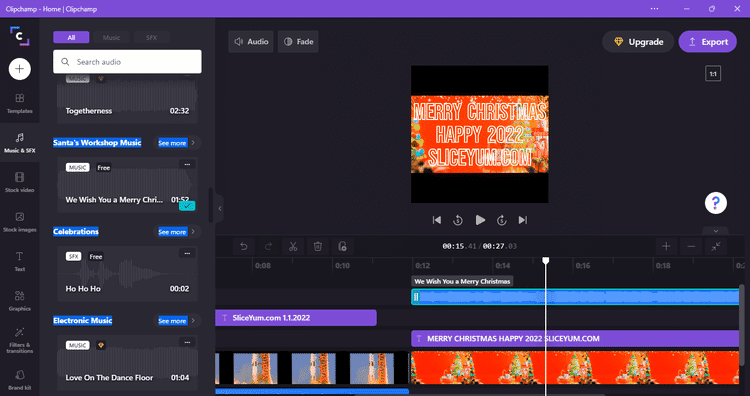
Точно так же вы можете обрезать видеоклип по длине музыки. Чтобы обрезать видео, выберите его на шкале времени (щелкните по нему, пока он не будет выделен), затем щелкните и перетащите края взад и вперед.
Остерегайтесь мошеннических установщиков Windows 11: они могут быть вредоносными программами
Как добавить переход в видео
Когда в видео используются два или более клипа, точка, в которой они меняются, может показаться несогласованной. Чтобы исправить это, вы можете добавить переход, чтобы упростить изменение.
Выберите «Эффекты и переход» в главном меню. Затем перетащите подходящую точку перехода между двумя видеоклипами. Вы можете предварительно просмотреть переход в окне предварительного просмотра. Если вам это не нравится, попробуйте другие переходы, пока не найдете тот, который вам больше всего нравится.
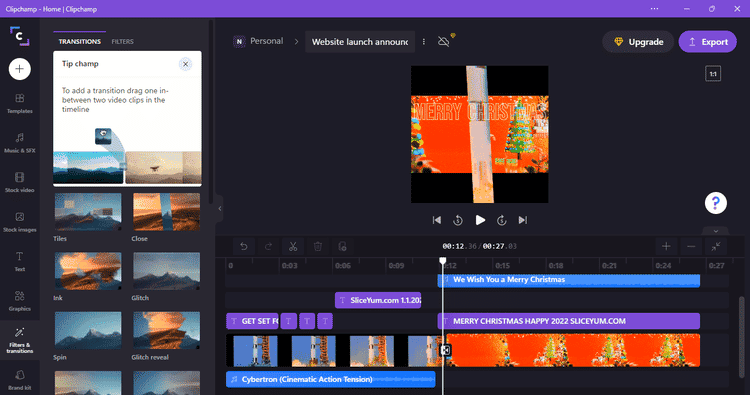
После этого вы можете нажать Экспорт вверху справа, и он начнет экспорт видео в браузере. Вы увидите варианты хранения для сохранения и публикации вашего видео, такие как Google Drive, Dropbox и OneDrive. Вы даже можете загрузить свое видео прямо на YouTube, Tik Tok или Pinterest.
После этого вы можете получить ссылку на видео, чтобы поделиться с кем угодно. Наконец, Clipchamp сохранит копию вашего видео на ваш компьютер, что позволит вам опубликовать его где угодно или сделать резервную копию в выбранном вами хранилище. Проверять Самые эффективные способы сделать видео в Instagram более привлекательными.
Как конвертировать видео из Instagram в видео на YouTube
Как упоминалось выше, выбранный мной образец видео из Instagram имел соотношение сторон 1: 1. Но вы также можете повторно опубликовать то же видео на YouTube, изменив его соотношение сторон на 16: 9, и изображение будет расширяться, чтобы лучше соответствовать кадру. .
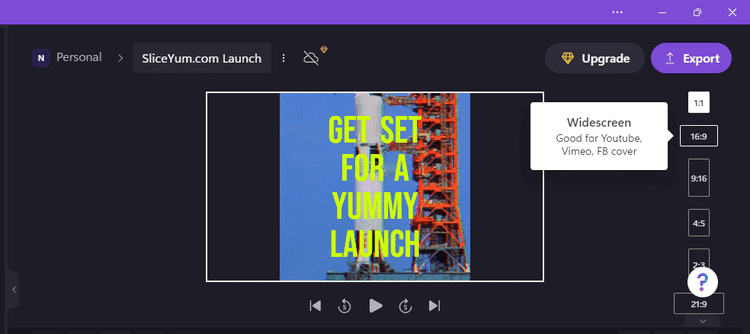
Таким же образом вы можете изменить соотношение сторон видео для использования в различных ситуациях, таких как обложка Facebook, портреты для историй, социальная лента и даже по вертикали для Pinterest. Проверять 4 способа загрузки видео в Instagram прямо с ПК.
Создавайте потрясающие видео как профессионал с Clipchamp
В Clipchamp вы можете многое сделать, например кадрировать, вращать, замедлять, ускорять или добавлять эффекты к видео. Кроме того, включены тысячи видео, изображений и аудиофайлов с полными коммерческими лицензиями.
Так что вперед и начните создавать потрясающие видео — для работы или развлечения, чтобы делиться ими в социальных сетях и в качестве сладкого приветствия своим близким. Ты можешь видеть Лучшие приложения для редактирования видео для YouTube (бесплатные и платные).
Источник: www.dz-techs.com
ТОП-10 видеоредакторов онлайн
для монтажа видео




 3.3 Оценок: 16 (Ваша: )
3.3 Оценок: 16 (Ваша: )
Нужно быстро обрезать видеоролик? Это возможно и без скачивания на компьютер специального софта. Достаточно воспользоваться онлайн программой для монтажа видео, работающей прямо в браузере. Кроме обрезки большинство онлайн редакторов дают возможность наложить музыку, текст, вставить картинки. Но, к сожалению, в основном эти сервисы англоязычные и в бесплатной версии имеют ограничение по качеству видео или накладывают на отредактированный ролик водяной знак.
Альтернатива: скачайте простой и легкий
софт ВидеоМОНТАЖ
В этой программе можно не только легко обрезать видеоролик, наложить музыку, текст или стикеры, но и добавить в один клик красивые переходы между разными видеофайлами и фотографиями, включить в проект заставки, титры и футажи. Также программа позволяет улучшить качество картинки видеоролика.
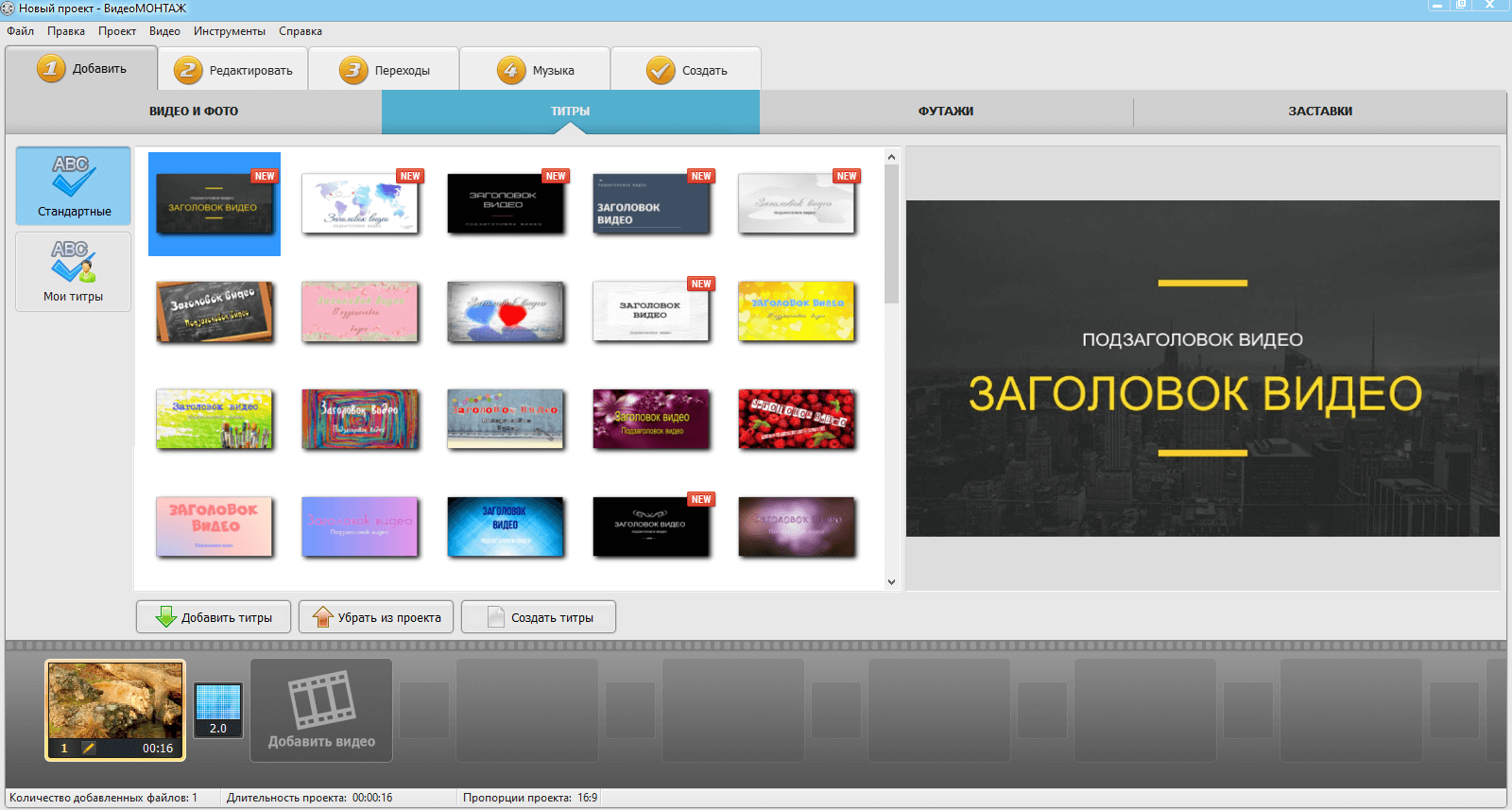
Кроме того, ВидеоМОНТАЖ дает возможность сохранить готовый ролик в необходимом для вас качестве и формате, либо просто выбрать, где будете его просматривать, и все настройки редактор подберет автоматически. Для работы не нужна регистрация, достаточно только скачать и установить программу.
Скачайте программу для монтажа видео прямо сейчас
Отлично работает на Windows 11, 10, 8, 7 и XP
Рейтинг онлайн видеоредакторов
Clipchamp
Несмотря на то, что официальный сайт Clipchamp имеет русскую версию, сам редактор русский язык не поддерживает. Для работы требуется регистрация или вход через Гугл/Фэйсбук аккаунты, однако, авторизация работает только через Google Chrome. Все обязательные инструменты, такие как обрезка, наложение текста и музыки присутствуют. Интерфейс простой и понятный новичку.
Есть библиотека видео, музыки и гиф анимации, некоторый контент доступен и в бесплатной версии. Одно из основных преимуществ данного сервиса — наличие окна таймлайна с возможностью разделять загруженное видео на отдельные фрагменты. Это позволяет не только обрезать файл с концов, но убирать ненужное из середины или вставлять новый контент между фрагментами исходного ролика. Также прямо в монтажном окне можно изменить баланс между звуковой дорожкой из видео и наложенной музыкой, сделать нарастание звука в начале или затухание в конце ролика, в случае необходимости редактор дает возможность полностью убрать звук из видео.
Самое существенное ограничение бесплатной версии в том, что экспортировать видео на компьютер можно в качестве не выше 480p независимо от исходного.
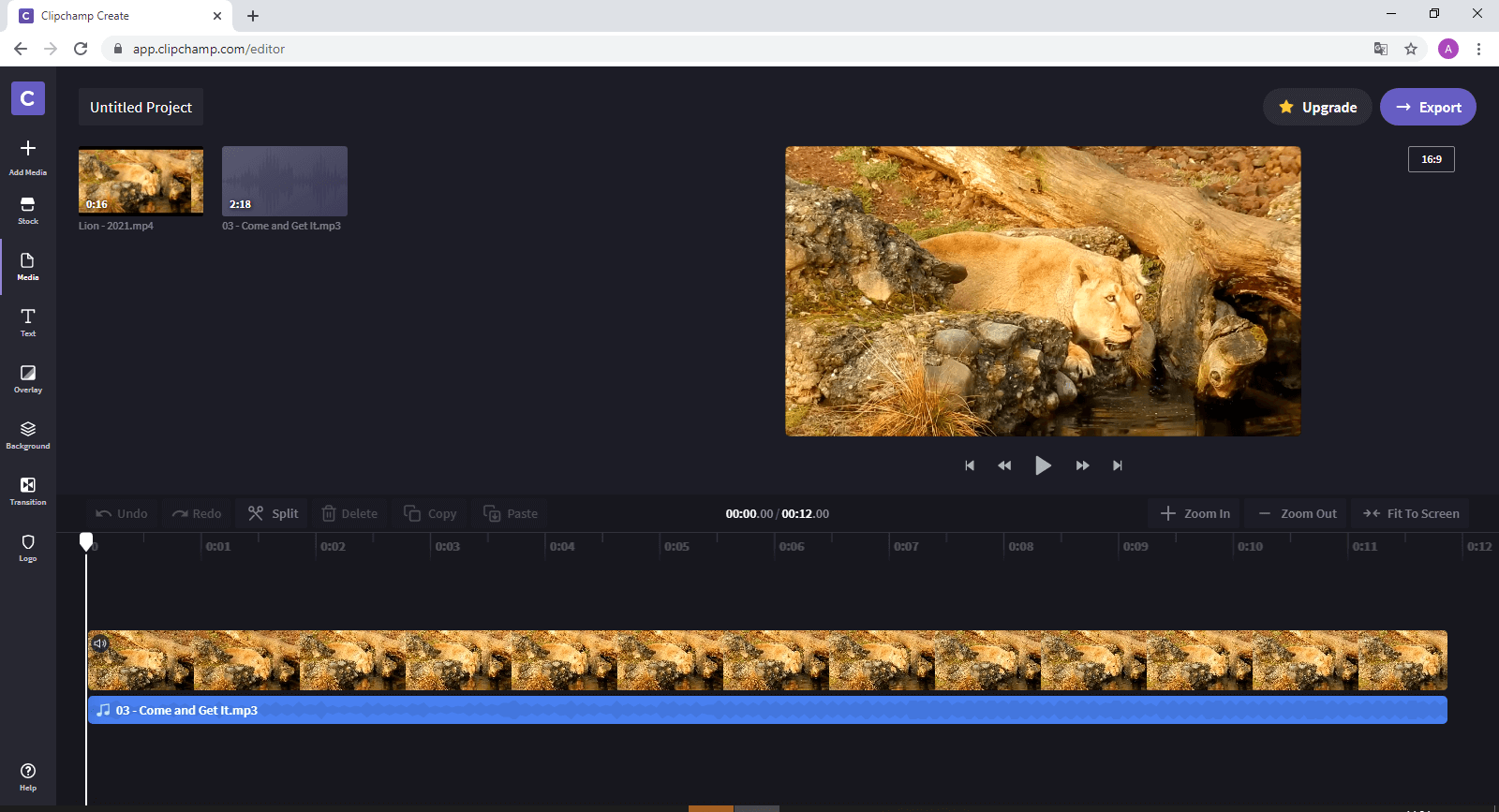
Видеоредактор
Видеоредактор – достаточно простой русскоязычный сервис для обработки видео. Пользователю доступны инструменты обрезки, склейки фото и видеофайлов. Можно перевернуть, замедлить или ускорить видео, наложить музыку, текст и фон. Сервис предоставляет доступ к бесплатным библиотекам фото и музыки.
Все инструменты в целом понятны для пользователя, но не совсем удобны для тех, кто привык работать с классическим таймлайном, здесь он представлен в виде столбцов для различного контента. Компиляция готового видеофайла происходит достаточно долго. К основным преимуществам можно отнести возможность добавления контента из социальной сети ВКонтакте и сохранить готовый проект в любом необходимом разрешении.
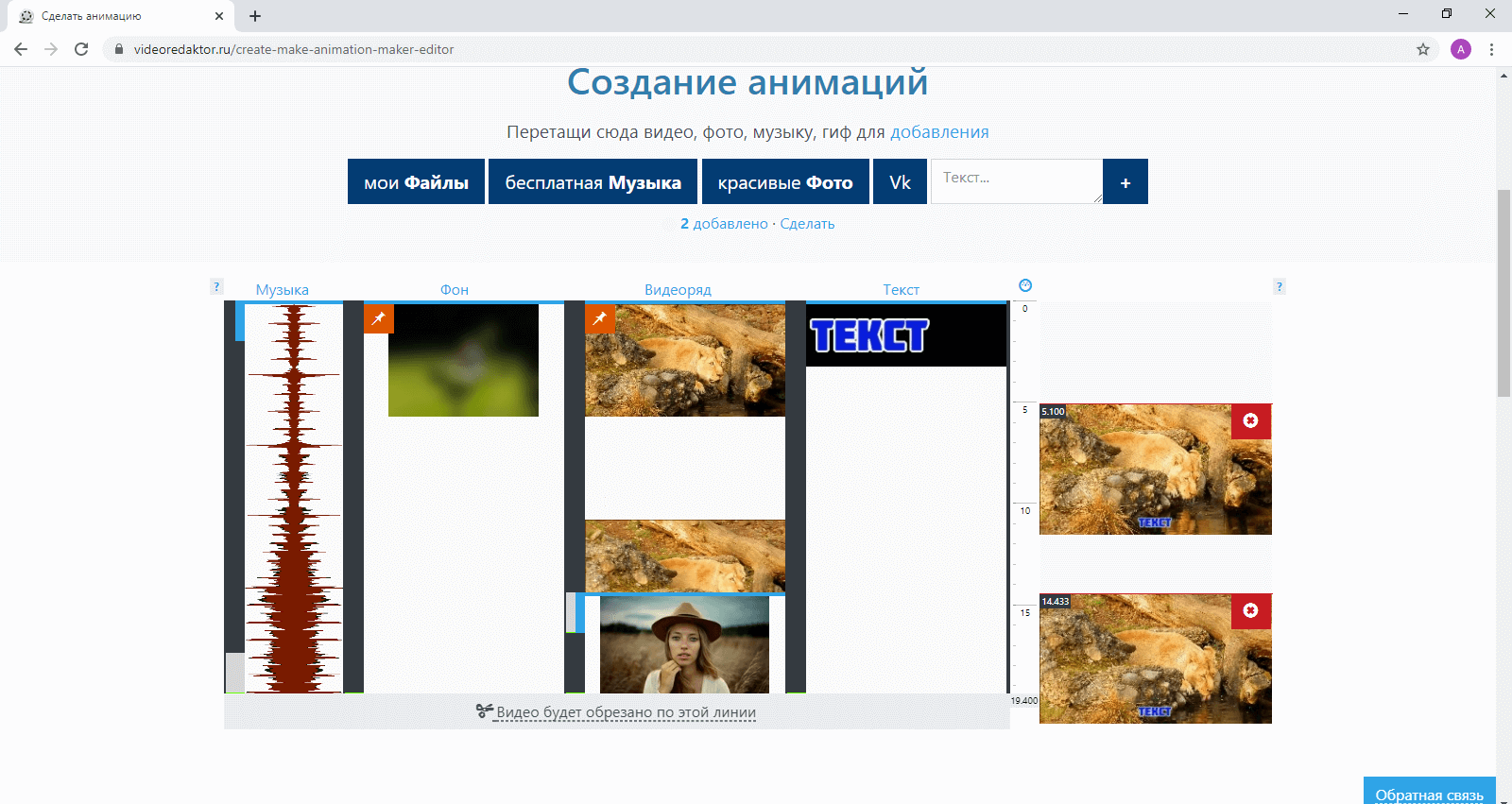
Animoto
Animoto – англоязычный ресурс для видеомонтажа, требующий обязательной регистрации. Имеет сильно ограниченный набор инструментов для работы. Быстро вставить фрагмент одного видео в другой ролик здесь уже не получится, доступна только обрезка с начала и конца. Музыку наложить возможно, но ее обрезка происходит отдельно, что не позволит подставить ее под тайминг видеоряда.
Более одного трека наложить на весь проект нельзя. В бесплатной версии доступны три шрифта и экспорт в качестве не выше 720p, а на готовое видео накладывается водяной знак. Обработка тестового проекта для экспорта заняла не более 30 секунд.
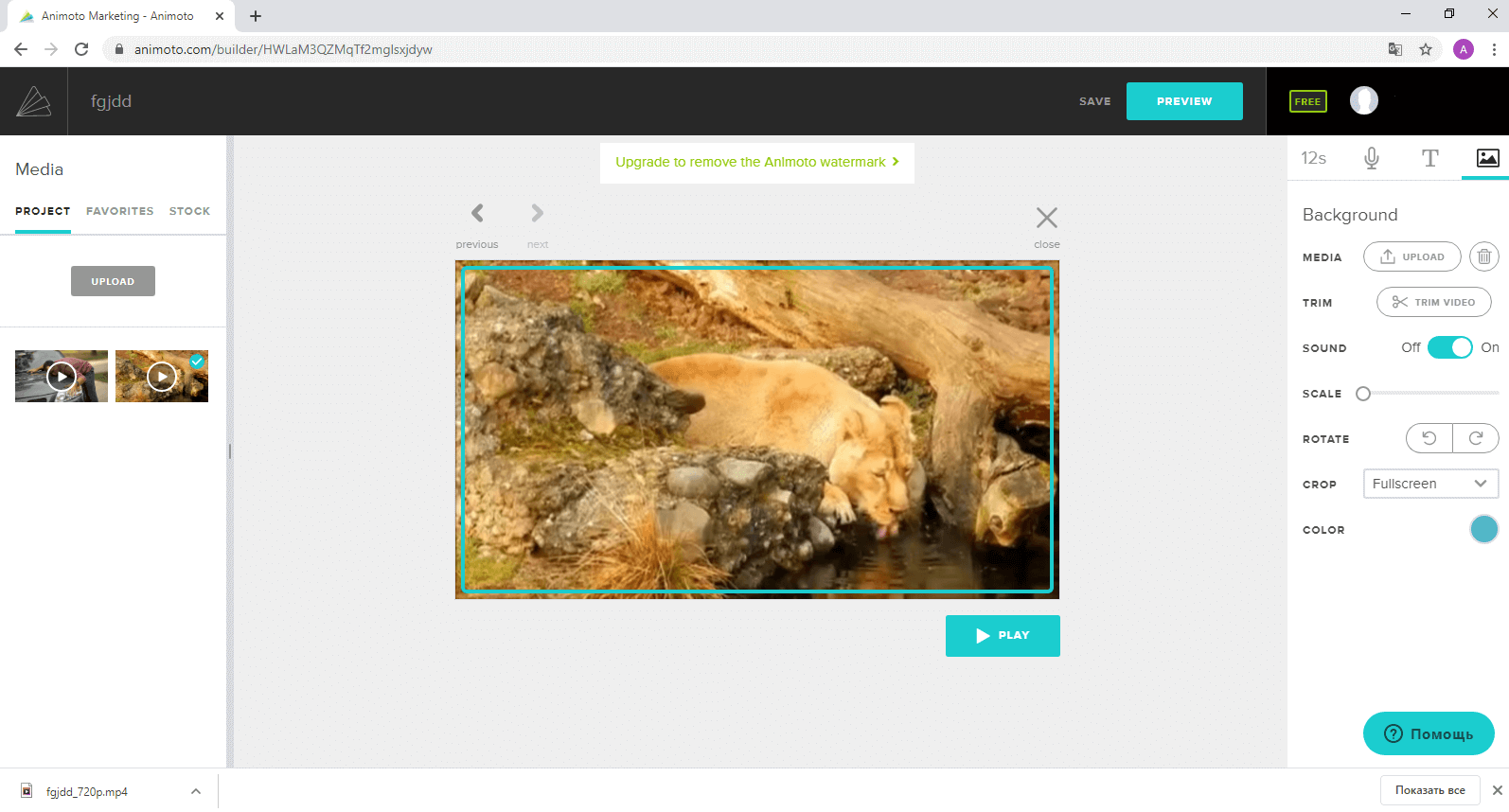
WeVideo
В WeVideo нет поддержки русского языка и требуется регистрация для работы. Интерфейс редактора похож на профессиональный и имеет все необходимые инструменты. Обрезать, разрезать видео или музыку можно прямо на таймлайне. С платной подпиской доступны эффекты для переходов между видео и функции удаления цвета. В редакторе есть набор инструментов для редактирования и улучшения картинки.
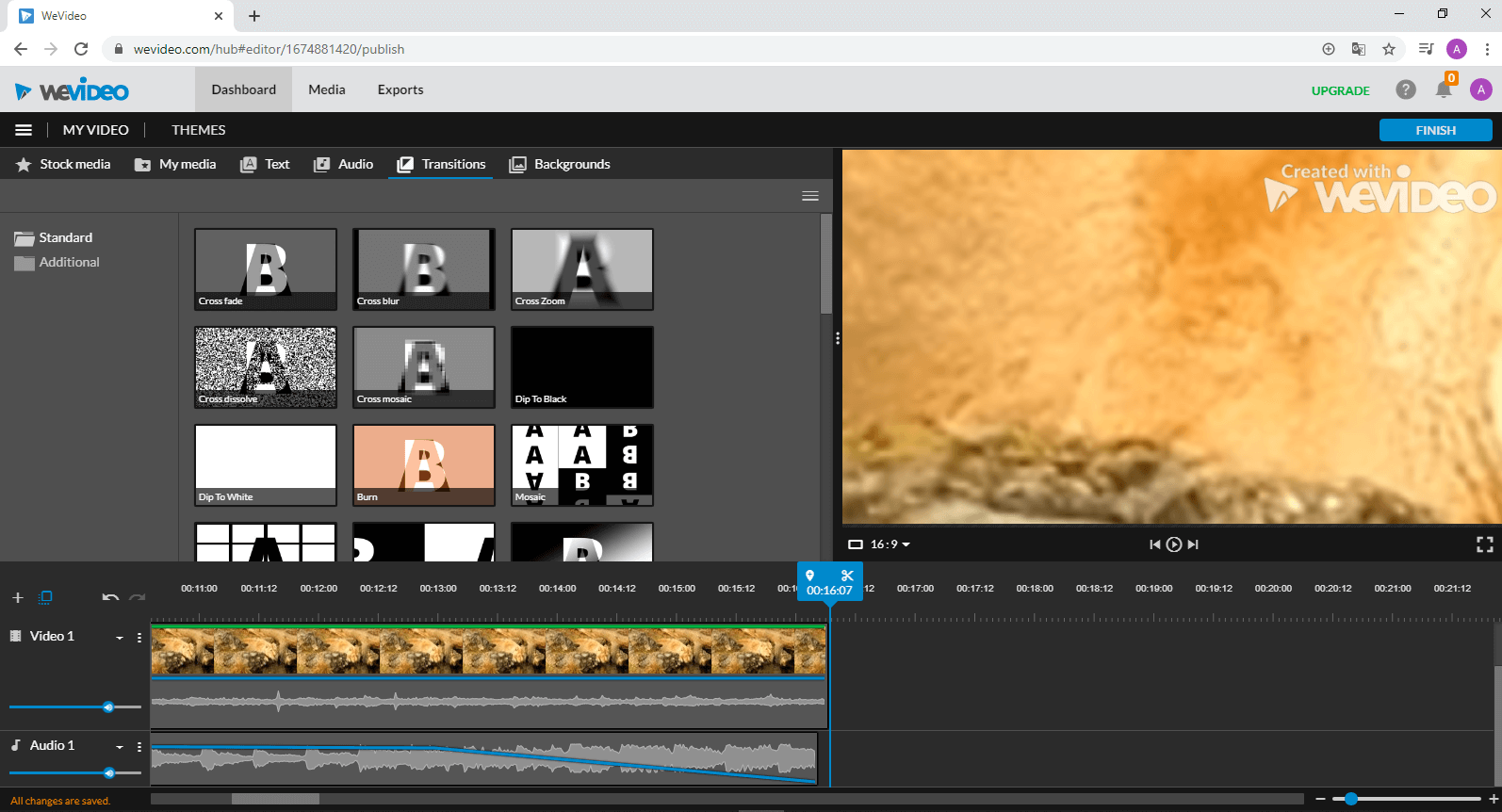
KIzoa
Несмотря на то, что KIzoa имеет частичную поддержку русского языка, у редактора максимально непонятный и не функциональный интерфейс. Ресурс больше подходит для создания слайд-шоу, чем для редактирования видео. Бесплатная версия имеет ряд ограничений, как по качеству, так и по длительности ролика, которая составляет всего 1 минуту. Для сохранения и загрузки готового проекта требуется регистрация.
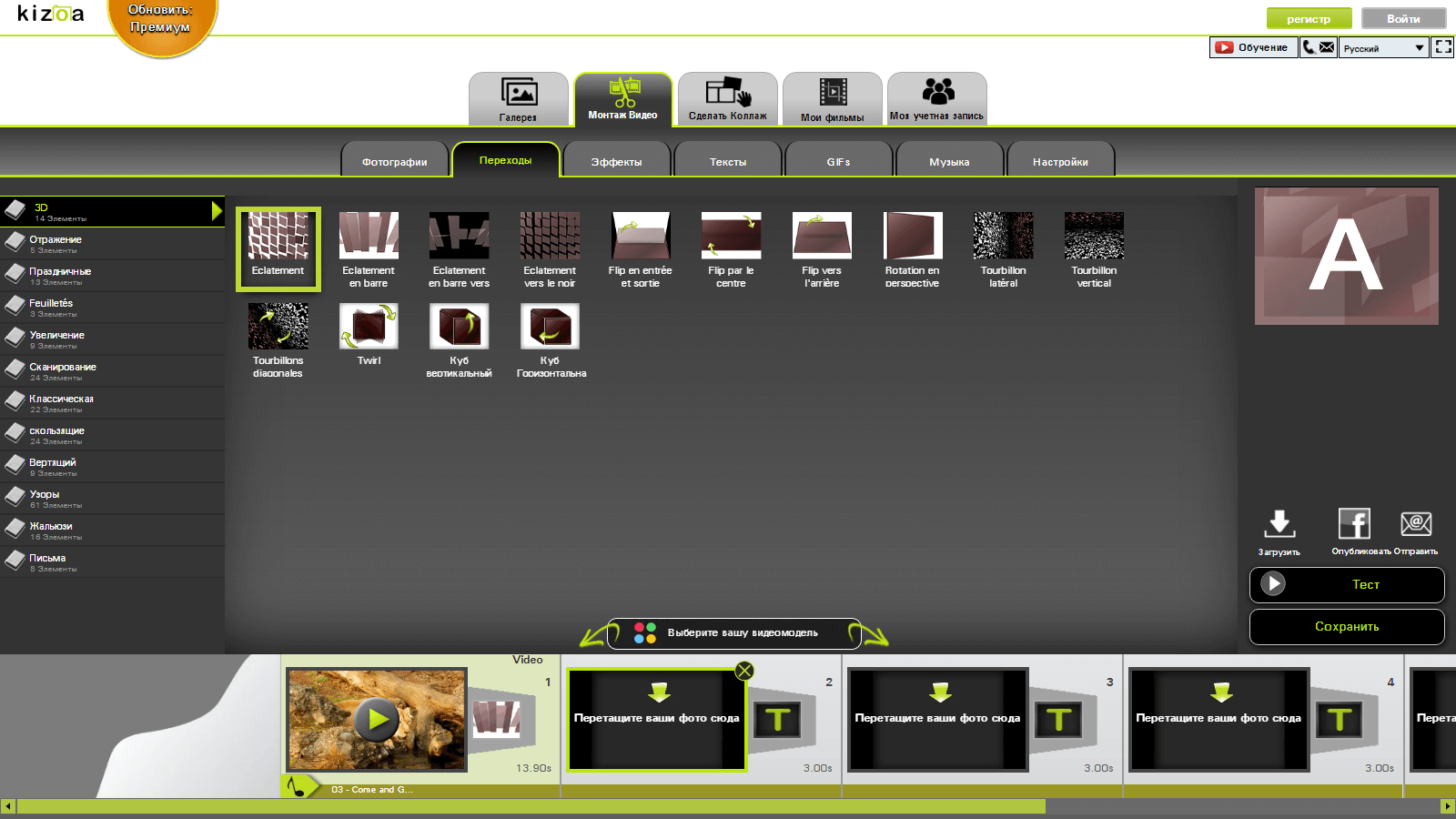
Renderforest
Renderforest — частично русифицированный ресурс для редактирования видео, в котором, однако, вряд ли получится выполнить полноценную обработку. Обрезать ролик и наложить музыку, конечно, можно, но делается это очень неудобно. Ресурс скорее подходит для создания видео для социальных сетей с использованием готовых эффектов и настроек. В бесплатной версии экспорт возможен для видео длинной не более 3 минут. Также на видеоролик добавляется водяной знак.
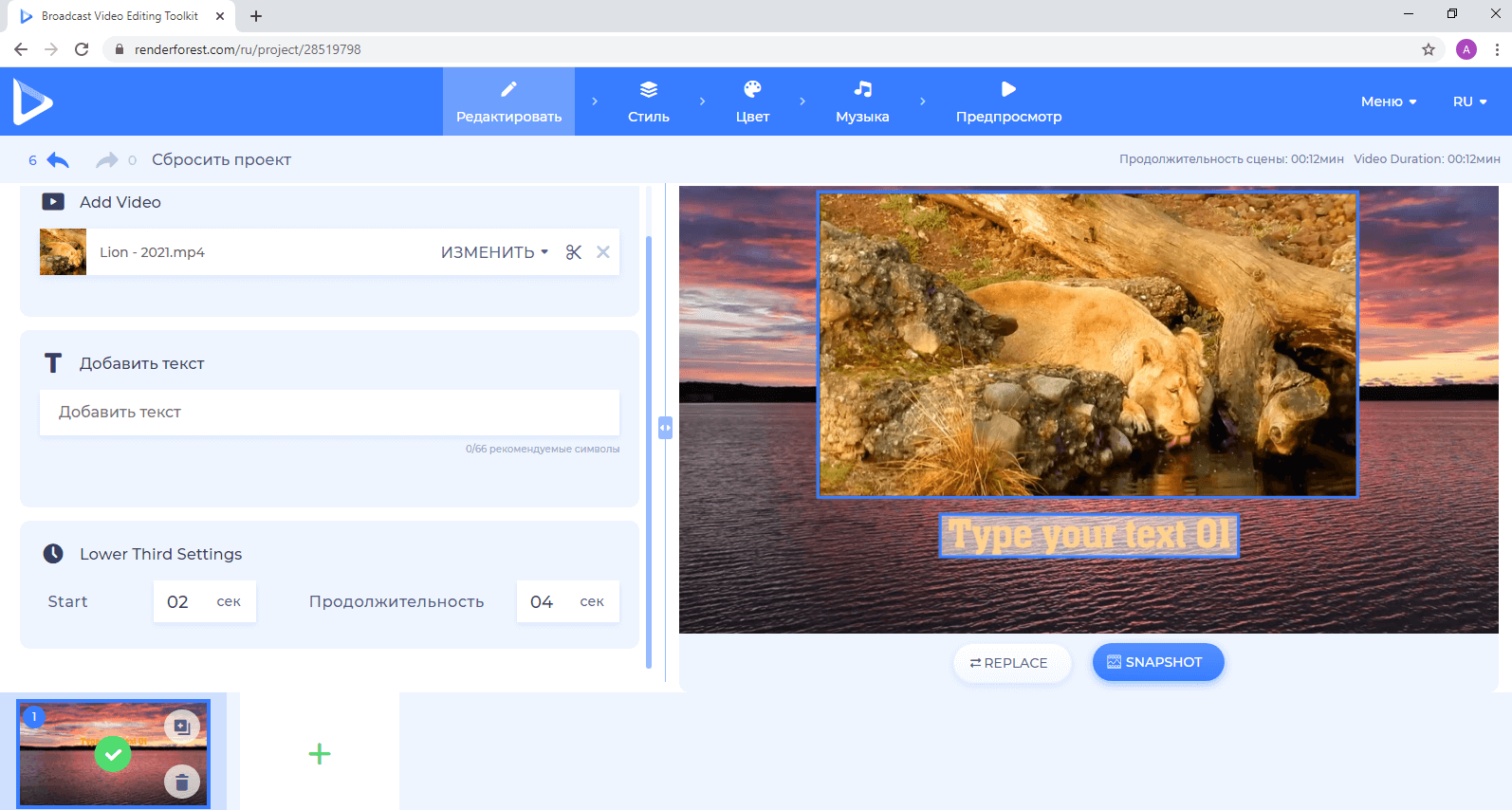
life2film
life2film — простой русскоязычный редактор, не требующий регистрации. В нем можно соединить несколько видео и фотографий с наложением музыки. Для глубокого и качественного редактирования не подходит из-за сильно ограниченного функционала. Наложить стикеры или текст на видео в этом редакторе тоже не получится. Перед компиляцией пользователь может выбрать длину готового видео, формат (соотношение сторон) и звуковой баланс между звуком из видео и наложенной музыкой.
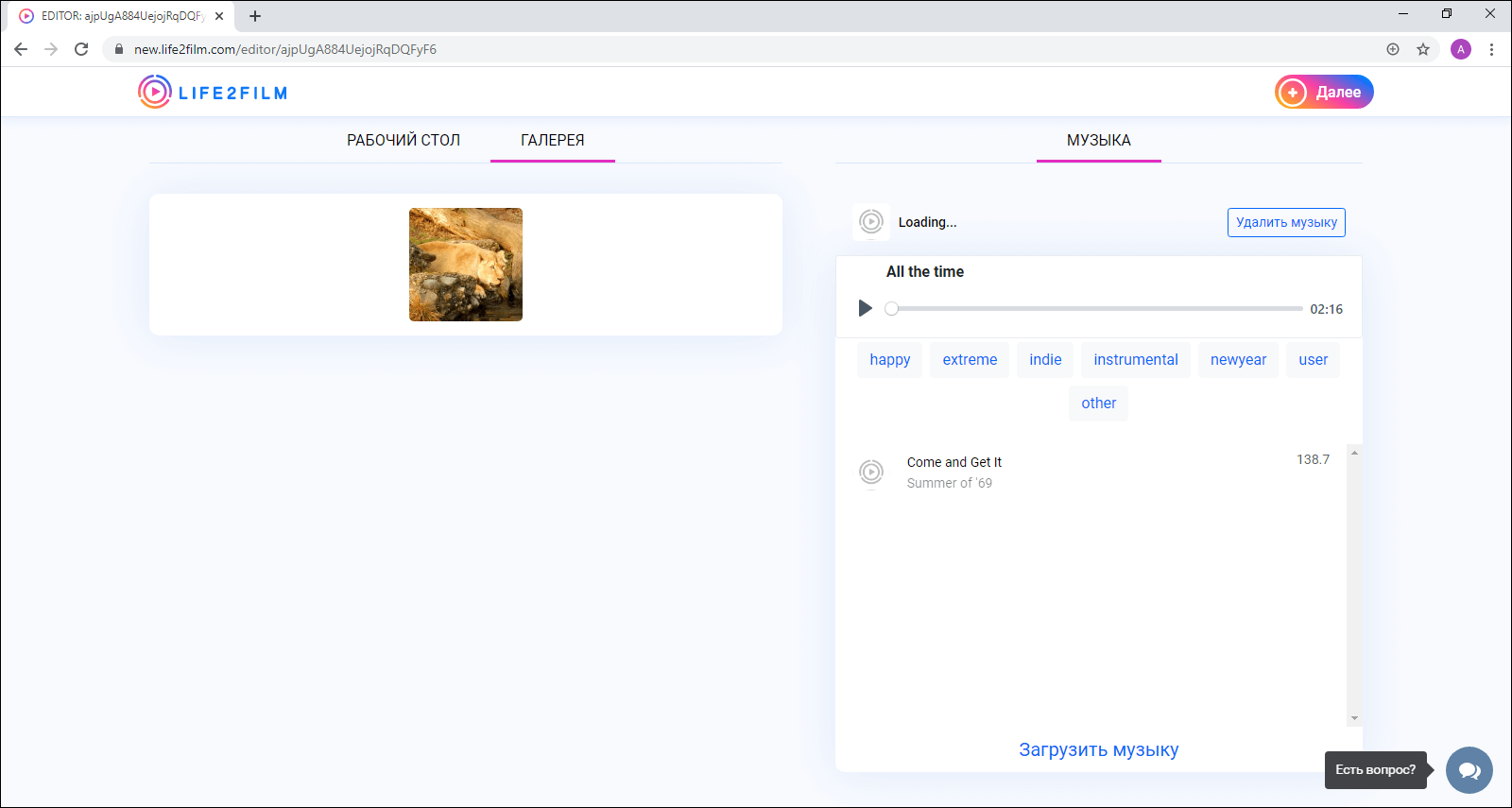
Youtube редактор
Youtube редактор — встроенный редактор на youtube.com для загруженных видео. Функционал небольшой. Можно обрезать или удалить определённые участки из ролика, добавить музыку или размыть лица. Компиляция видео происходит в фоновом режиме и достаточно долго. Хотя ресурс и дает возможность в последующем скачать видео, но данный сервис всё же мало подходит для полноценного редактирования.
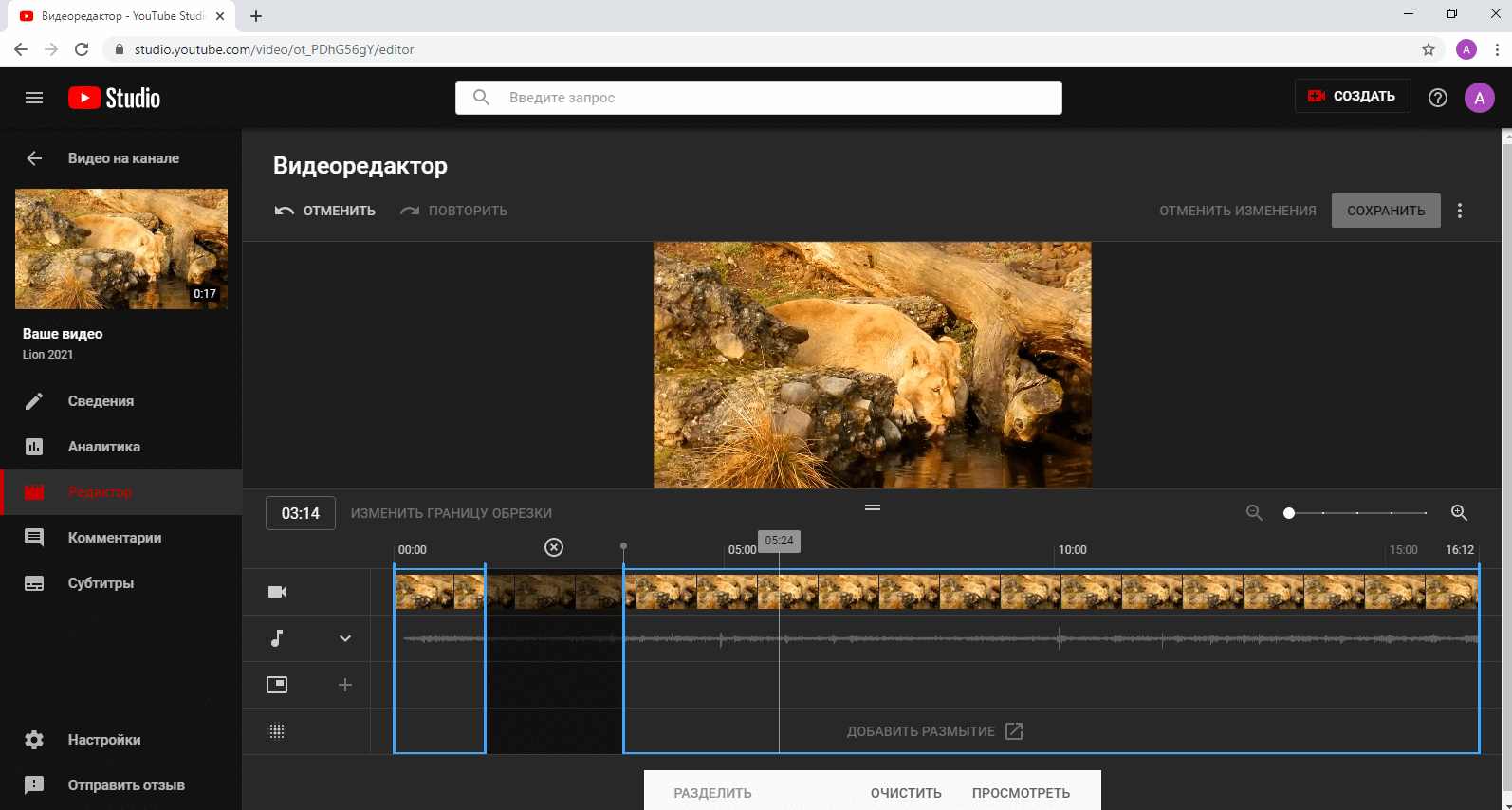
Интерфейс Youtube редактор
Hippo Video
Hippo Video — англоязычный сервис для работы с видео, как маркетинговым инструментом для бизнеса. Бесплатный доступ дается на 7 дней, но необходимости привязки карты нет. Редактор предоставляет пользователю таймлайн с несколькими дорожками – основная работа происходит там. Можно добавить текст, смайлики, картинки, склеить несколько видео или обрезать ненужные участки. Рендеринг происходит быстро, а итоговый результат доступен к скачиванию без водяных знаков.
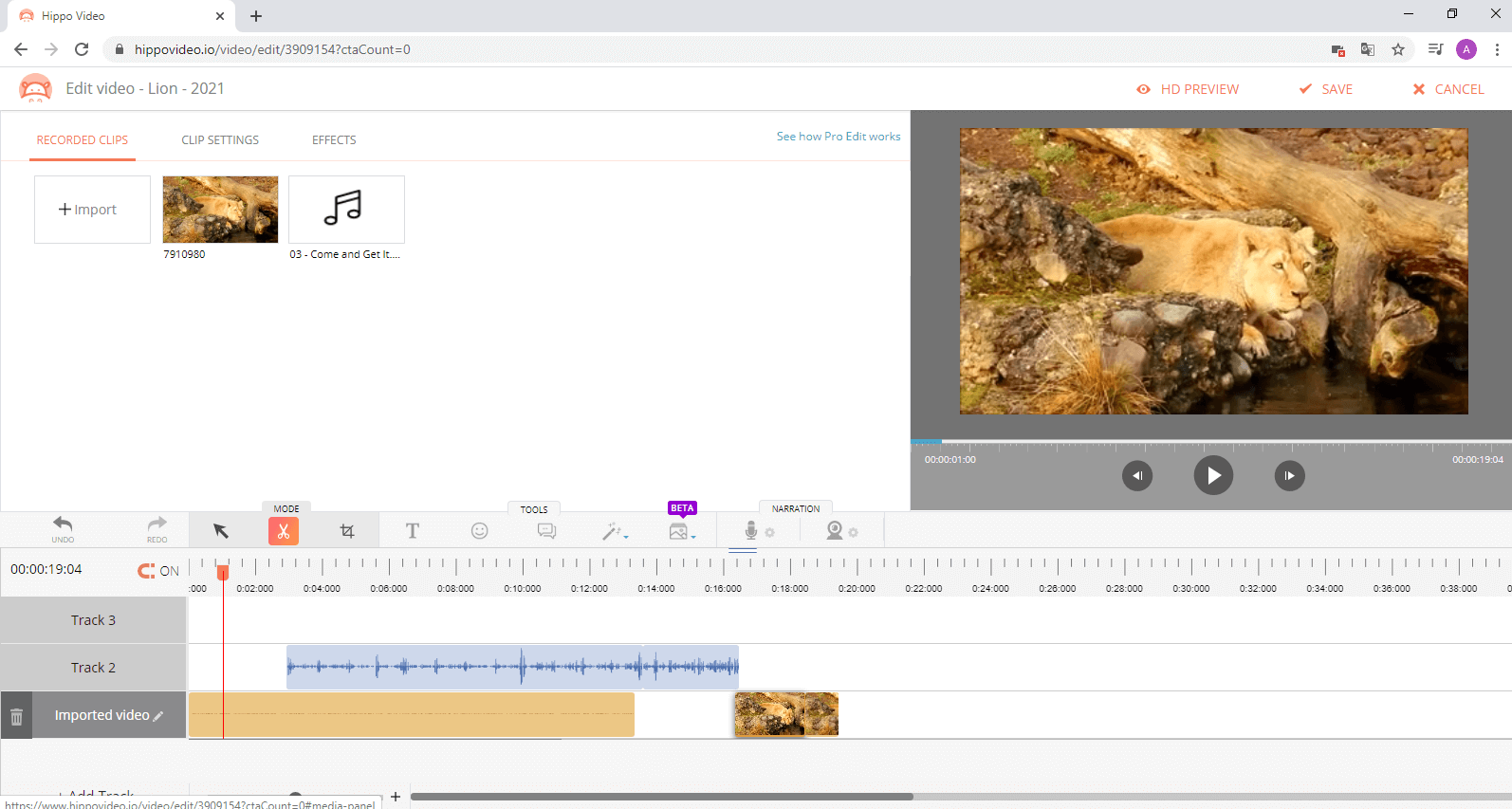
Интерфейс Hippo Video
Clideo
Clideo — необычный сервис, в котором все самые популярные инструменты по обработке и созданию видеороликов разделены на отдельные редакторы. В одном можно вырезать фрагмент из видеофайла, в другом соединить несколько файлов в один с наложением музыки, в третьем кадрировать видео и т.д.
Такой подход может быть интересен тем пользователям, которым нужно совершить быстро одно действие со своими файлами и не хочется вникать в сложный функционал. Несмотря на то, что редакторы содержат один-два инструмента и должны быть хорошо оптимизированы, рендеринг происходит очень долго, а шкала прогресса отсутствует.
Видеофайлы не сжимаются, можно работать с видео во всех популярных форматах, в том числе и MP4, но на итоговом ролике будет водяной знак. Регистрация не обязательна, но она дает определенное преимущество в виде хранения в личном кабинете готовых проектов в течение 24 часов.
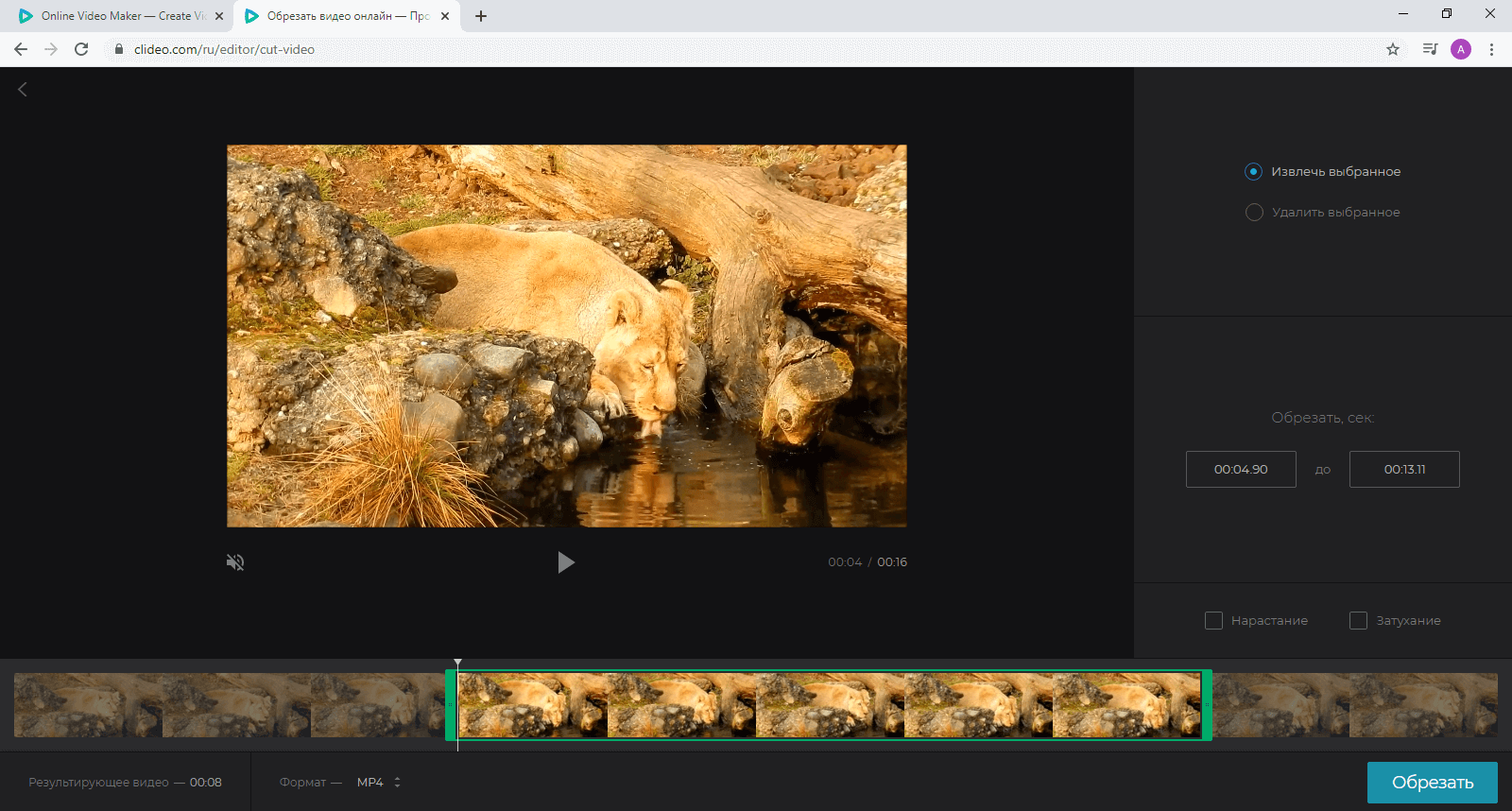
Как можно заметить, онлайн видеоредакторы больше годятся для выполнения наиболее простых быстрых операций. Если требуется качественный монтаж, имеет смысл воспользоваться десктопной программой.
Установите редактор ВидеоМОНТАЖ прямо сейчас
Источник: amssoft.ru
Clipchamp что это за программа в windows
Информация
- Правила пользования
- Антиспам-политика
- Политика конфиденциальности
- Политика cookie
- Политика возврата средств
Инструменты
- Конструктор писем
- Валидатор email
- Бесплатные шаблоны
- Автоматизация
- Сводная статистика
- Интеграции
- Пробная версия конструктора
Блог
- Читать
- Стать автором
- Редакция
- Реклама и сотрудничество
Техподдержка
Russia 8 (800) 551-68-22
Спасибо, ждите письмо.
Проверяйте почту — письмо придет в течение 5 минут (обычно мгновенно).

Как запустить email-маркетинг с нуля?

В бесплатном курсе «Rock-email» мы за 15 писем расскажем, как настроить email-маркетинг в компании. В конце каждого письма даем отбитые татуировки об email ⚡️
*Вместе с курсом вы будете получать рассылку блога Unisender
Источник: www.unisender.com
Лучшие программы для монтажа видео, которые подойдут начинающему видеомейкеру

Видеомейкер – это человек-оркестр, только в нише видеомонтажа. Он пишет сценарии и ведет съемки, а потом занимается редактурой материалов. Если опыта мало, браться за монстров вроде Adobe Premiere не стоит. Лучше освоить менее функциональную, но понятную бесплатную программу для монтажа видео из нашего обзора.
Какую программу выбрать новичку
Простую
Чтобы первая же попытка работы не отбила желание заниматься видео, нужна простая программа для монтажа. Функции должны иметь названия на русском языке, а меню – обладать логичной структурой, чтобы пользователь мог понять, какую вкладку развернуть, чтобы найти, например, ускорение или стабилизацию. Интерфейс может быть не слишком стильным и современным, главное, чтобы выглядел «чистым», не пестрил кнопками и списками.
Функциональную
Если человек впервые монтирует ролик, это не значит, что ему можно дать опцию обрезки и пару фильтров и на этом остановиться. В базовом комплекте видеоредактора обязательно должна быть цветокоррекция, возможность вырезать фрагменты, работать со звуком и титрами.
Недорогую
Программы для монтажа видео для новичков отличаются от профессионального софта ценой. Редакторы для начинающих не должны быть дорогими, еще лучше, если они будут бесплатными. Пользователь без опыта может увлечься видеомонтажом на какое-то время, а потом бросить и переключиться на что-нибудь другое. У него должна быть возможность легко «отойти от дел», не мучаясь от стыда за потраченные деньги.
Комьюнити теперь в Телеграм
Подпишитесь и будьте в курсе последних IT-новостей
Топ-10 лучших программ для редактирования видео
Ниже мы рассмотрим софт, который отвечает всем трем положениям. Это будут программы для создания видеороликов на ПК и смартфонах, чтобы вы могли выбрать, с какого устройства начинать карьеру видеомейкера.
ПО для компьютера
Видеоредактор в Фотографиях
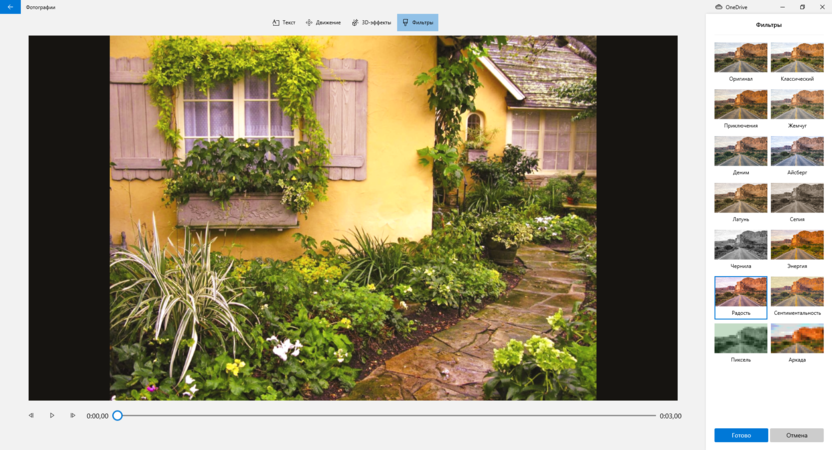
Самая простая программа для видеомонтажа, которая уже установлена на компьютерах с Windows 10 и 11. Если у вас более ранние версии, ищите на ПК Киностудию Windows – это тот же инструмент. С его помощью пользователь может укоротить ролик или вырезать части, наложить фильтры на изображения, добавить надписи, изменить скорость воспроизведения. Приложение полностью бесплатно и отлично подойдет для первого опыта.
Wondershare Filmora
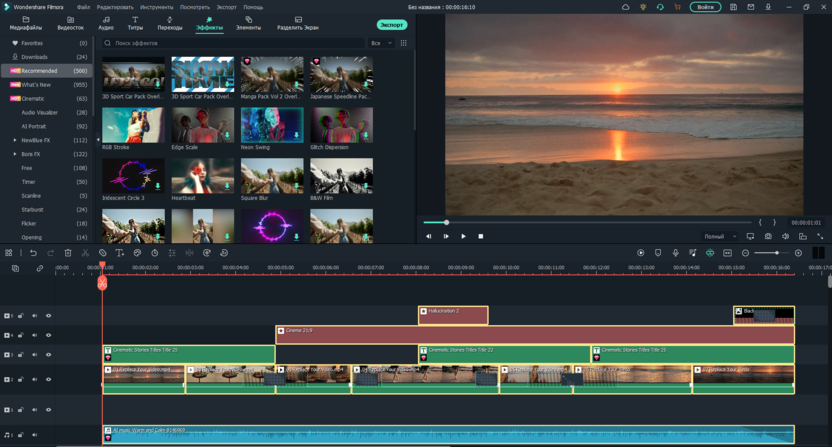
В Wondershare Filmora работать тоже легко – она русифицирована и имеет понятное меню. Но в ней уже появляются сложные 3D-эффекты, стильные переходы и 200+ шаблонов для быстрого создания стильных клипов. С помощью этого ПО пользователи учатся работать с хромакей и аудиоредактором, пробуют отслеживание движения, эффект картинка-в-картинке. Если вы делаете клипы с музыкой, попробуйте синхронизацию ритма – этот режим ускоряет сцены в ключевых точках, и объекты начинают двигаться в такт песне.
Filmora делает ставку на дизайн и сама выглядит приятно. В ее коллекции хранится 10 млрд стоковых видео и снимков, которые можно использовать в проектах. Доступ к библиотеке оплачивается отдельно, но протестировать само ПО можно бесплатно в течение месяца.
Перейти на сайт: Wondershare Filmora.
ВидеоМОНТАЖ

Оптимальное решение для новичков от российских разработчиков. Стоит от 690 рублей, и это не годовая подписка, а бессрочная лицензия. Приложению не нужен мощный компьютер, оно будет работать даже на стареньком ноутбуке с Windows 11, 10, 8, 7 и XP.
В меню основной функционал разбит на блоки: текст, картинки, переходы, эффекты. Эти разделы нужны, чтобы улучшать и стилизовать кадр, добавлять заголовки, субтитры, графические акценты. А настройка цвета, обрезка и стабилизация находятся над таймлайном. Опции в этой области обозначены простыми читабельными иконками.
Если вы не знаете, с чего начать, попробуйте встроенный конструктор приложения. Он проведет вас по основным этапам создания ролика и поможет быстрее освоиться. Готовый проект вы сможете сохранить без потери качества в любом из популярных форматов. Если планируете хранить клип на телефоне, выбирайте предустановку «Для устройств».
Перейти на сайт: ВидеоМОНТАЖ.
VSDC Бесплатный Видео Редактор
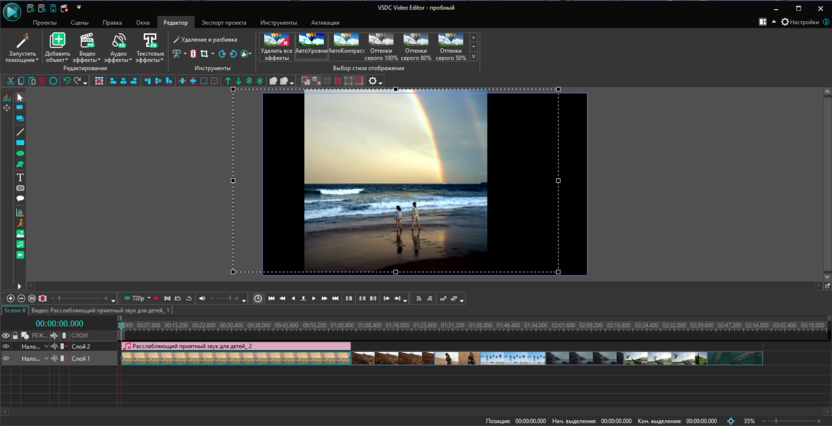
Это редактор, софт для записи экрана и одновременно конструктор для создания презентаций. При запуске VSDC вы видите плашки с названиями основных функций и сразу понимаете, куда переходить. Окно видеоредактора может показаться «шумным», но боковые панели со списками параметров легко свернуть.
Для редактирования подойдут любые ролики – от AVI-файлов и MP4 до flash-видео в SWF. Далее видеомейкер добавляет в клип звуковые эффекты, проводит синхронизацию видео и аудио, вырезает из сцен лишние фрагменты, меняет или размывает фон. Если картинка дрожит – включает стабилизацию. С помощью Motion tracking рядом с движущимся персонажем можно разместить графику или текст, и тогда надпись или картинка будут «следовать» за объектом.
Перейти на сайт: VSDC.
VideoPad

Несложный, но функциональный софт. Подходит для большинства операционных систем, в том числе мобильных. Основной инструментарий идет бесплатно, но если хочется добраться до профессиональных опций, купите бессрочную лицензию за 35 долларов. Тогда VideoPad можно будет использовать в коммерческих целях.
В ПО используется высокоскоростной процессор, благодаря которому файлы обрабатываются и выгружаются быстрее обычного. В коллекции более 50 эффектов тонирования – их можно использовать «как есть» или создавать уникальные шаблоны фильтров для будущих проектов. Кроме обычных MP4 и AVI, редактор умеет работать с «объемным» видео – редактировать 3D-исходники или переводить 2D в 3D. Для работы с аудио используйте библиотеку звуковых эффектов, а для озвучки – запись с микрофона. Обработанный клип можно сконвертировать в HD или Full HD, сразу выгрузить на YouTube или сохранить на компьютере.
Перейти на сайт: VideoPad.
Онлайн-редакторы
Magisto
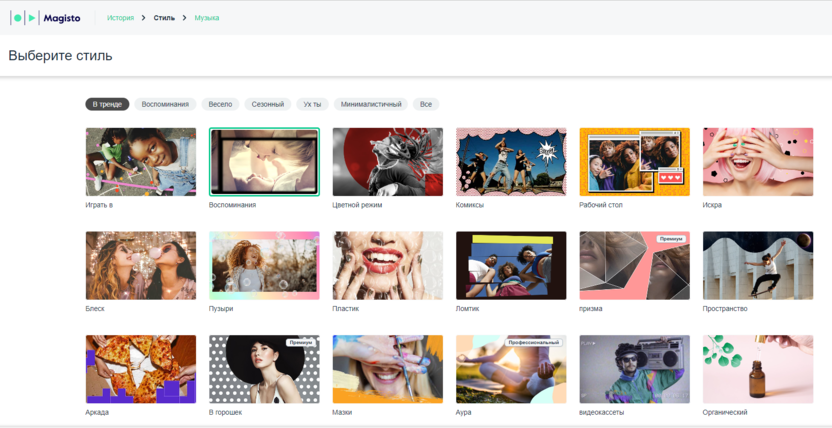
Фишка Magisto – в использовании искусственного интеллекта. Вы загружаете фрагменты будущего клипа в систему, выбираете стиль редактуры и музыку из встроенной коллекции, а все остальное делает робот. Для романтических историй, репортажей из путешествий и забавных роликов будет свой подход.
Технология Emotion Sense, которая лежит в основе Magisto, находит ключевые моменты и анализирует заложенные в них эмоции. Система считывает визуал и аудиальное повествование, виртуально просматривает содержимое и выполняет настройки так, чтобы настроение в кадре стало еще ярче. Если картинке не хватает насыщенности или контраста, они «подтянутся» автоматически. То же самое со звуком: тихая дорожка станет громче, пустой участок заполнится музыкой, а когда кто-то говорит – фоновый шум исчезнет.
Сервис работает онлайн, вы можете найти его также в магазинах AppStore и Google Play. По умолчанию пользователь получает доступ к большому числу бесплатных стилей, но чтобы открыть их все, нужно купить подписку. Без оплаты на итоговом видеоролике размещается водяной знак.
Перейти на сайт: Magisto.
Clipchamp
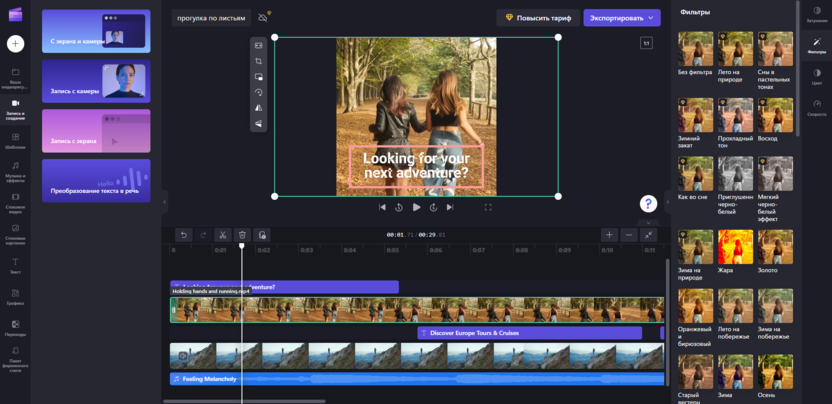
Clipchamp можно использовать полностью бесплатно и получать красивые клипы без водяных знаков. Фото- и аудиосток сервиса также в свободном доступе, хотя и с ограничениями.
Работа на платформе начинается с выбора шаблона. Вы можете создать ролик для YouTube, геймплей, праздничный клип и многие другие. В них уже добавлены стоковые видеофрагменты, надписи и музыка, которые вы можете дополнить своими файлами, отредактировать или удалить. Работу можно разбавить записью с веб-камеры, скринкастом или комментариями с микрофона. Сервис также умеет преобразовывать текст в речь, поэтому если вы не хотите использовать свой голос, переложите озвучивание на Clipchamp.
Перейти на сайт: Clipchamp.
Clideo
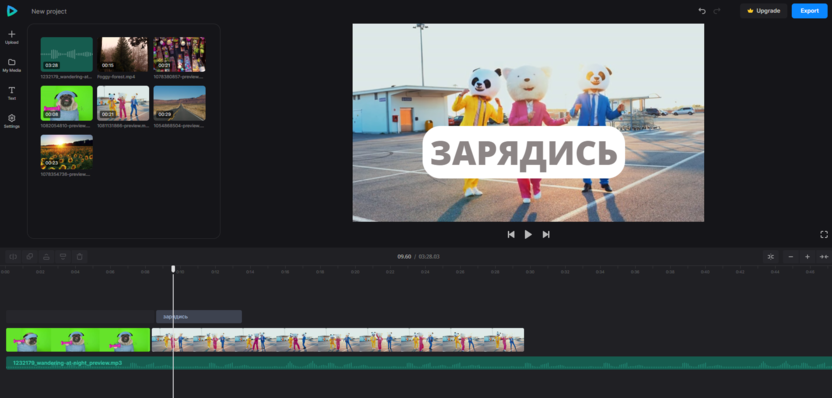
Легкая программа для монтажа видео, которой можно пользоваться и с компьютера, и с телефона. Ролики добавляются из внутренней памяти устройства, с Google Диска или облака Dropbox. Остальное привычно: несколько дорожек, которые можно редактировать по отдельности – видеофайл, аудио, текстовое поле. Скорость воспроизведения можно менять, громкость тоже регулируется, а для текста есть разные стили и цвет.
Еще в Clideo есть функция разделенного экрана. Вы можете отображать в одном кадре несколько клипов сразу, чтобы получить эффект картинка-в-картинке. Пригодится, чтобы оформить динамичное видео о путешествии или вечеринке.
Перейти на сайт: Clideo.
Приложения для смартфонов
InShot
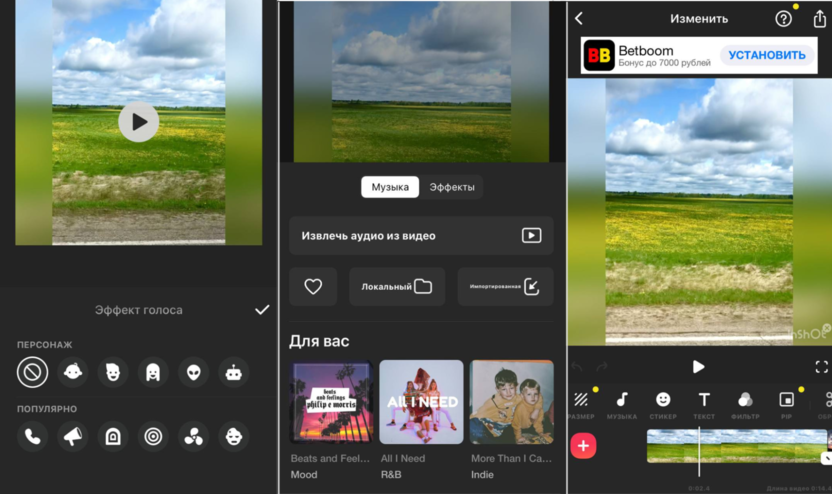
Самая популярная программа для видеомонтажа на смартфоне. В ней все продумано, и любой новичок быстро научится делать коррекцию цветовой гаммы, управлять ритмом и накладывать анимированные надписи. Здесь можно даже записывать озвучку, а потом изменять голос – делать его мужским, женским, детским или похожим на робота.
Фильтры включают подборки эффектов, пресеты стилизации и вкладку для цветокоррекции. Чтобы наложить музыку, можно использовать встроенную библиотеку звуков или извлечь песню из клипа с телефона. Перед экспортом настраивается разрешение видео, частота кадров и формат, а также подсчитывается примерный размер файла.
Скачать в магазине приложений: App Store или Google Play.
Splice
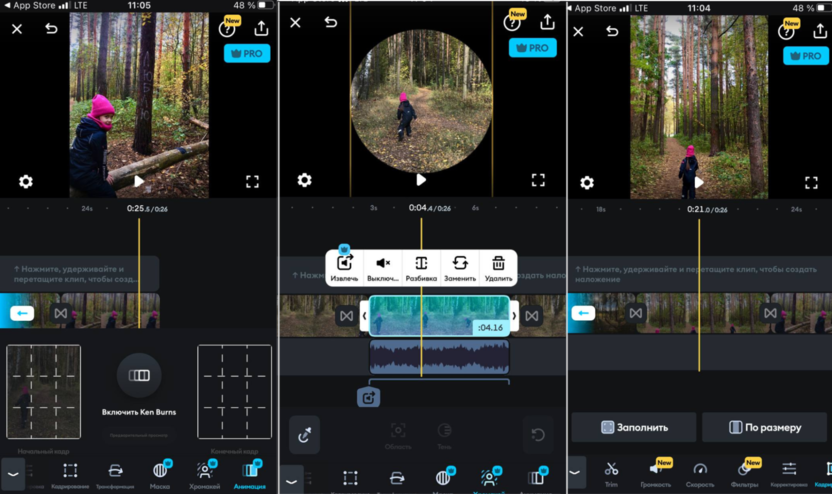
Еще одно мультиплатформенное приложение для видеомонтажа на смартфонах, но попроще. В нем больше рекламы и меньше бесплатного контента. Визуальные динамические эффекты, например, только за деньги. Также в PRO-версии появляются маски, чтобы делать круглые видео или боковую виньетку в кадре. Еще можно заменять фон – отмечаете пипеткой цвет на удаление, и объект вырезается.
Сильной стороной приложения можно назвать фильтры. Они бесплатные и их много, более 70 штук. Каждый можно настроить по интенсивности. Текст накладывается стандартно, но подборка шрифтов интересная. Есть, например, трендовые с засечками в стиле New York Times или в виде надписей TikTok.
Скачать в магазине приложений: App Store или Google Play.
Выводы
- Если нужен функциональный и понятный софт за небольшие деньги, попробуйте ВидеоМОНТАЖ. В нем есть весь базовый комплект инструментов и профессиональные фишки вроде работы с хромакей.
- Для тех, кто хочет идти дальше, разобраться с плагинами и научиться поэтапному монтажу 3D-фильмов, рекомендуем VideoPad. В нем можно начать с базовой редактуры, а с опытом перейти к вещам посложнее.
- Если опыта нет и нужны совсем простые программы, воспользуйтесь встроенным в Windows видеоредактором или зайдите на сайт Magisto.
- Для мобильных видеомейкеров подойдет InShot. Это легкий в управлении и мощный редактор для смартфонов со спецэффектами и с широким набором бесплатных функций.
Источник: timeweb.com